 interface Web
interface Web
 tutoriel HTML
tutoriel HTML
 Comment implémenter le code des fonctions de compteur et d'horloge en HTML
Comment implémenter le code des fonctions de compteur et d'horloge en HTML
Comment implémenter le code des fonctions de compteur et d'horloge en HTML
Le contenu de cet article explique comment implémenter le code de fonction du compteur et de l'horloge en HTML. Il a une certaine valeur de référence. Les amis dans le besoin peuvent s'y référer.
Dans de nombreuses pages Web, nous verrons des compteurs et des horloges, alors comment pouvons-nous implémenter cette fonction nous-mêmes ?
Parlons d'abord du compteur. La fonction logique du compteur est très simple, c'est-à-dire que la trotteuse incrémente de un toutes les secondes, et elle avance de un toutes les 60. Le code est le suivant :
<!DOCTYPE html>
<html>
<head>
<meta charset="utf-8" />
<title></title>
</head>
<body>
<div></div>
<script>
var index = 0;
var i=0;
/**
* 对时间进行预先处理,逢60进一
*/
function counter(){
second = index;
minute=i;
index++;
if(second==60){
second=0;
i++;
index=0;
}
if(second<10){
second = "0"+second;
}
if(minute<10){
minute="0"+minute;
}
return time = minute +":"+second;
}
/**
* 将获得的时间插入到div的区域
*/
function show(){
var time = counter();
document.getElementsByTagName("div")[0].innerHTML=time;
}
/**
* 每秒钟获得一次时间,实现计数功能
*/
function set(){
setInterval("show()",1000);
}
show();
set();
</script>
</body>
</html>De cette façon, un simple compteur est complété.
Code pour la fonction horloge :
<!DOCTYPE html>
<html>
<head>
<meta charset="UTF-8">
<title></title>
<script>
/**
* 向Date类中添加获取当前时间的方法
*/
Date.prototype.currentTime = function(){
var year = this.getFullYear();
var month = this.getMonth()+1;
var day = this.getDate();
var week = this.getDay();
week = "星期"+"日一二三四五六".charAt(week);
month = month<10 ? "0"+month : month;
day = day < 10 ? "0"+day : day;
var hour = this.getHours();
var second = this.getSeconds();
var minute = this.getMinutes();
hour = hour<10 ? "0"+hour : hour;
second = second < 10 ? "0"+second : second;
minute = minute < 10 ? "0"+minute : minute;
return year+"-"+month+"-"+day+" "+week+" "+hour+":"+minute+":"+second;
}
function showTime(){
var time = new Date().currentTime();
document.getElementById("show").innerHTML = time;
}
function setTime(){
showTime();
setInterval("showTime()",1000);
}
window.onload = function(){
setTime();
}
</script>
</head>
<body>
<span id="show"></span>
</body>
</html>De cette façon, l'horloge est complète !
Recommandations associées :
Comment utiliser la minuterie pour implémenter la fonction de compte à rebours dans js
Effet d'horloge implémenté par jQuery+css (compatible avec chaque navigateur)_jquery
Ce qui précède est le contenu détaillé de. pour plus d'informations, suivez d'autres articles connexes sur le site Web de PHP en chinois!

Outils d'IA chauds

Undresser.AI Undress
Application basée sur l'IA pour créer des photos de nu réalistes

AI Clothes Remover
Outil d'IA en ligne pour supprimer les vêtements des photos.

Undress AI Tool
Images de déshabillage gratuites

Clothoff.io
Dissolvant de vêtements AI

AI Hentai Generator
Générez AI Hentai gratuitement.

Article chaud

Outils chauds

Bloc-notes++7.3.1
Éditeur de code facile à utiliser et gratuit

SublimeText3 version chinoise
Version chinoise, très simple à utiliser

Envoyer Studio 13.0.1
Puissant environnement de développement intégré PHP

Dreamweaver CS6
Outils de développement Web visuel

SublimeText3 version Mac
Logiciel d'édition de code au niveau de Dieu (SublimeText3)
 Application d'horloge manquante sur iPhone : comment y remédier
May 03, 2024 pm 09:19 PM
Application d'horloge manquante sur iPhone : comment y remédier
May 03, 2024 pm 09:19 PM
L'application horloge est-elle absente de votre téléphone ? La date et l'heure apparaîtront toujours sur la barre d'état de votre iPhone. Cependant, sans l'application Horloge, vous ne pourrez pas utiliser l'horloge mondiale, le chronomètre, le réveil et bien d'autres fonctionnalités. Par conséquent, réparer l’application d’horloge manquante devrait figurer en haut de votre liste de tâches. Ces solutions peuvent vous aider à résoudre ce problème. Correctif 1 – Placer l’application Horloge Si vous avez supprimé par erreur l’application Horloge de votre écran d’accueil, vous pouvez remettre l’application Horloge à sa place. Étape 1 – Déverrouillez votre iPhone et commencez à faire glisser votre doigt vers la gauche jusqu'à atteindre la page Bibliothèque d'applications. Étape 2 – Ensuite, recherchez « horloge » dans le champ de recherche. Étape 3 – Lorsque vous voyez « Horloge » ci-dessous dans les résultats de recherche, maintenez-la enfoncée et
 Comment utiliser plusieurs minuteries sur iPhone avec iOS 17
Jun 21, 2023 am 08:18 AM
Comment utiliser plusieurs minuteries sur iPhone avec iOS 17
Jun 21, 2023 am 08:18 AM
Que sont les multi-minuteries sur iOS17 ? Dans iOS17, Apple offre désormais aux utilisateurs la possibilité de définir plusieurs minuteries à la fois sur leur iPhone. Il s’agit d’un changement bienvenu, que beaucoup attendaient depuis des années. L'application Clock, qui avant iOS 16 permettait uniquement aux utilisateurs de régler une minuterie à la fois, peut désormais être utilisée pour activer n'importe quel nombre de minuteries, ce qui la rend idéale pour effectuer plusieurs tâches à la fois. Vous pouvez définir n'importe quel nombre de minuteries dans l'écran des minuteries. Une fois le minuteur démarré, tous les minuteurs actifs apparaîtront sous forme de notifications « Activité en direct » sur l'écran de verrouillage et le centre de notifications. À partir de là, vous pouvez afficher le temps restant jusqu'à ce que la minuterie soit désactivée, mettre en pause ou arrêter la minuterie sans ouvrir l'application Horloge. quand tu es à l'heure
 iOS 17 : Comment changer le style d'horloge de l'iPhone en mode veille
Sep 10, 2023 pm 09:21 PM
iOS 17 : Comment changer le style d'horloge de l'iPhone en mode veille
Sep 10, 2023 pm 09:21 PM
La veille est un mode d'écran de verrouillage qui s'active lorsque l'iPhone est branché sur le chargeur et orienté en orientation horizontale (ou paysage). Il se compose de trois écrans différents, dont l'un affiche l'heure en plein écran. Lisez la suite pour savoir comment changer le style de votre horloge. Le troisième écran de StandBy affiche les heures et les dates dans différents thèmes que vous pouvez faire glisser verticalement. Certains thèmes affichent également des informations supplémentaires, comme la température ou la prochaine alarme. Si vous maintenez une horloge enfoncée, vous pouvez basculer entre différents thèmes, notamment numérique, analogique, mondial, solaire et flottant. Float affiche l'heure dans de grands nombres de bulles dans des couleurs personnalisables, Solar a une police plus standard avec un motif d'éruption solaire dans différentes couleurs et World affiche le monde en mettant en surbrillance
![Comment désactiver les alarmes sur iPhone [2023]](https://img.php.cn/upload/article/000/465/014/169259550735100.png?x-oss-process=image/resize,m_fill,h_207,w_330) Comment désactiver les alarmes sur iPhone [2023]
Aug 21, 2023 pm 01:25 PM
Comment désactiver les alarmes sur iPhone [2023]
Aug 21, 2023 pm 01:25 PM
Depuis l’avènement des smartphones, ils ont sans doute remplacé les réveils. Si vous possédez un iPhone, vous pouvez utiliser l'application Horloge pour définir facilement autant d'alarmes à plusieurs reprises tout au long de la journée. L'application vous permet de configurer l'heure de l'alarme, la tonalité, la fréquence de répétition et si vous souhaitez les retarder à l'aide de l'option Snooze. Si vous souhaitez désactiver l'alarme que vous avez définie, l'article suivant devrait vous aider à désactiver et supprimer les alarmes régulières et les alarmes de réveil sur votre iPhone. Comment désactiver une alarme régulière sur iPhone Par défaut, lorsque vous ajoutez une alarme sur l'application Horloge ou demandez à Siri d'ajouter une alarme pour vous, vous créez en fait une alarme normale. Vous pouvez créer autant de réveils sur votre iPhone que vous le souhaitez et les mettre
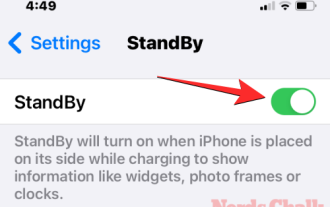 Comment personnaliser la couleur de veille dans iOS 17
Sep 23, 2023 pm 12:53 PM
Comment personnaliser la couleur de veille dans iOS 17
Sep 23, 2023 pm 12:53 PM
Apple propose un nouveau mode d'écran de verrouillage dans iOS 17 appelé Mode veille, qui s'active lorsque votre iPhone est branché sur un chargeur (filaire ou sans fil) et placé sur un support en orientation paysage. Ce mode affichera plus d'informations en un coup d'œil que l'écran de verrouillage standard en affichant l'horloge, les données météorologiques, le calendrier et certains widgets. Après avoir activé cette fonctionnalité dans les paramètres, votre iPhone passera automatiquement en mode veille lorsqu'il sera placé en orientation paysage pendant le chargement. Comment changer les couleurs de veille dans iOS 17 Le mode veille propose un ensemble de trois pages (Widgets, Photos et Horloge) que vous pouvez basculer d'avant en arrière en faisant glisser votre doigt sur l'écran. Parmi ces pages, seul l'écran Horloge vous permet de personnaliser les couleurs affichées à l'écran afin que vous puissiez
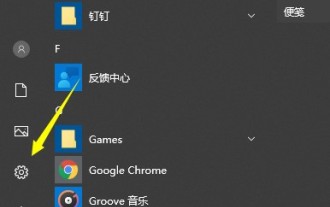 Que dois-je faire si l'horloge de mon ordinateur Win10 est toujours inexacte ? Plusieurs façons d'ajuster l'heure de mon ordinateur Win10 ?
Mar 27, 2024 pm 05:10 PM
Que dois-je faire si l'horloge de mon ordinateur Win10 est toujours inexacte ? Plusieurs façons d'ajuster l'heure de mon ordinateur Win10 ?
Mar 27, 2024 pm 05:10 PM
1. Cliquez d'abord sur le menu Démarrer et sélectionnez le bouton Paramètres dans le menu Démarrer. 2. Après ouverture, sélectionnez les paramètres d'heure et de langue. 3. Modifiez-le pour régler automatiquement l'heure. 4. Vous pouvez également désactiver le réglage automatique de l'heure et choisir l'heure que vous souhaitez modifier. Méthode 2 : 1. Ouvrez l'option [Autres paramètres de date, d'heure et régionaux]. 2. Sélectionnez [Régler l'heure et la date]. 3. Sélectionnez [Heure Internet] et ouvrez [Modifier les options de paramètres]. 4. Cochez [Synchroniser avec Internet Time Server (S)], cliquez sur [Mettre à jour maintenant], puis cliquez sur OK.
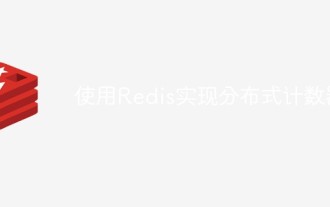 Implémentation de compteurs distribués à l'aide de Redis
May 11, 2023 am 08:06 AM
Implémentation de compteurs distribués à l'aide de Redis
May 11, 2023 am 08:06 AM
Qu'est-ce qu'un compteur distribué ? Dans un système distribué, plusieurs nœuds doivent mettre à jour et lire les états communs, et les compteurs sont l'un des états les plus largement utilisés. En termes simples, un compteur est une variable dont la valeur est incrémentée ou décrémentée de 1 à chaque accès. C'est un indicateur utilisé pour suivre la progression d'un certain système. Les compteurs distribués font référence au fonctionnement et à la gestion des compteurs dans un environnement distribué. Pourquoi utiliser Redis pour implémenter des compteurs distribués ? Avec la popularité de l'informatique distribuée, de nombreux problèmes détaillés liés aux systèmes distribués ont également été soulevés.
 Comment régler l'horloge derrière le label TikTok ? Comment paramétrer ses tags pour attirer du trafic ?
Mar 25, 2024 pm 05:21 PM
Comment régler l'horloge derrière le label TikTok ? Comment paramétrer ses tags pour attirer du trafic ?
Mar 25, 2024 pm 05:21 PM
En tant que l'une des plates-formes de vidéos courtes les plus populaires au monde, les fonctions puissantes et le gameplay riche de Douyin font qu'il est difficile pour les utilisateurs de le lâcher. Dans Douyin, nous pouvons ajouter des balises aux œuvres pour augmenter l'exposition, et l'horloge derrière la balise indiquera l'heure de mise à jour du contenu sous la balise. Alors, comment remettre l’horloge derrière le label Douyin ? Cet article présentera en détail comment configurer les balises et les horloges Douyin, et comment générer du trafic via les balises. 1. Comment régler l'horloge derrière le label Douyin ? 1. Ouvrez Douyin et cliquez sur le bouton « Créer » pour accéder à la page de montage vidéo. 2. Après avoir sélectionné les matériaux, cliquez sur « Suivant » pour accéder à la page de placement à l'extérieur. 3. Sur la page de publication de l'œuvre, renseignez le titre de l'œuvre et cliquez sur « Ajouter une balise ». 4. Sur la page d'étiquette, saisissez le nom de l'étiquette que vous souhaitez ajouter.





